Hogyan lehet AUP3 fájlokat konvertálni MP3-ba a régi/új Audacity segítségével
Felvételek vagy zene esetén a hangfájlokat valamikor kompatibilis formátumba kell konvertálnia a jobb lejátszás érdekében. Ez a megoldás illeszkedik az Audacity AUP3 fájlhoz, mivel csak adatokat és információkat tartalmaz, amelyek nem játszhatók le. Ebben az esetben a cél az, hogy az AUP3-at MP3-má alakítsák a keresett kiváló konverterek segítségével. Ezért ez a bejegyzés azért készült, hogy megtanítsa Önnek, hogyan konvertálhat AUP3-at MP3-ba a régi és legújabb Audacity használatával. Olvassa el a következő részeket a teljes részletekért.
Útmutató lista
Lehetséges az AUP3 konvertálása MP3-ba? A legújabb Audacity használata az AUP3 MP3-ba konvertálásához A régi Audacity fájlok MP3 formátumba konvertálásának végső módja GYIK az AUP3 MP3 audió konvertálásával kapcsolatbanLehetséges az AUP3 konvertálása MP3-ba?
Az AUP3 formátum az Audacity – egy nyílt forráskódú hangrögzítő és szerkesztő program – által specializálódott audioprojekt, amely információkat tartalmaz, például beállításokat, metaadatokat és a projekt által használt hangfájlokat. Az Audacity 3-ban és a legújabb verziókban azonban az AUP3 fájlt használták, amely az AUP formátumot váltotta fel a régebbieknél.
Át lehet konvertálni az AUP3-at MP3-ba? Lehetetlen konvertálni audio fájlokat MP3-ba régebbi Audacityvel; továbbá nem nyithatja meg az AUP3 fájlt a korábbi verziókban. A feladat elvégzéséhez először telepítenie kell egy MP3 kódolót a számítógépére. De a legújabb Audacity esetében ennek teljesen az ellenkezője; folytassa a következő részben, hogy megtanulja, hogyan lehet az AUP3-at MP3-má alakítani.
A legújabb Audacity használata az AUP3 MP3-ba konvertálásához
Mivel kényelmesen megnyithatja az AUP3 fájlokat az Audacity magasabb verzióiban, nem lesz gond a fájl MP3 formátumba exportálásával az Audacity MP3 Converter segítségével. Ehhez kattintson a Fájl, majd a Megnyitás elemre a program menüsorában, és keresse meg az AUP3 fájlt. Most már csak annyit kell tennie, hogy kövesse az alábbi utasításokat:
1. lépés.Nyisd ki Vakmerőség. Kattintson a "Fájl" elemre, válassza az "Exportálás" lehetőséget a legördülő menüben, és válassza az "Exportálás MP3-ként" opciót.
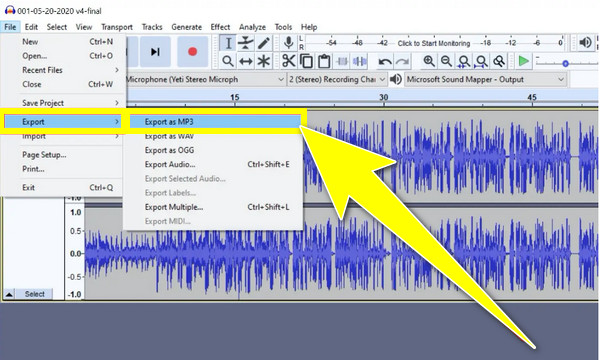
2. lépés.Az új felugró ablakban adja meg a kívánt MP3-beállításokat a "Formátumbeállítások" alatt. Válassza az Állandót a „Bit Rate Mode” (Bitráta mód) és a „192 kbps” vagy magasabb értéket a „Quality” beállításhoz. Ezután kattintson a "Mentés" gombra.
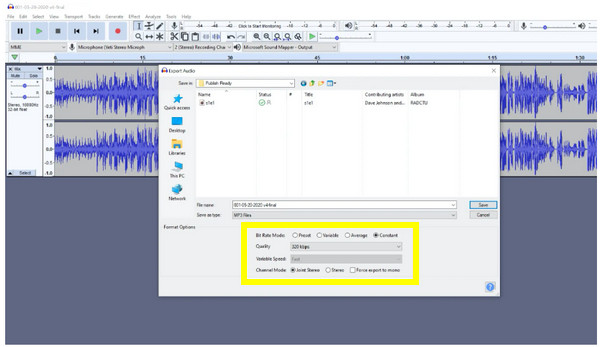
3. lépésEzt követően a "Metaadatcímkék szerkesztése" ablakban megadhatja a következő sávot a fájlról, amely akkor jelenik meg, ha importálja azt olyan programokba, mint például az iTunes. Ha elkészült, kattintson az "OK" gombra, és sikeresen konvertálja az AUP3-at MP3-ba.
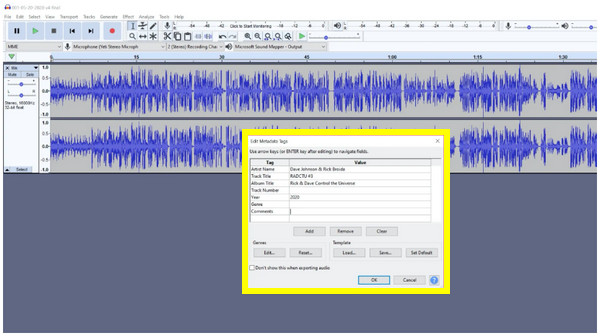
A régi Audacity fájlok MP3 formátumba konvertálásának végső módja
Ennek ellenére hogyan konvertálhatja az Audacity AUP3-at MP3-ra, ha a régi Audacity verzióval rendelkezik? A program frissítési nehézségei mellett segítséget kaphat egy kiváló konvertertől, a neve AnyRec Video Converter. Ez az eszköz több mint 1000 formátumot kínál, beleértve az MP3-at, AAC-t, OGG-t, M4A-t és még sok mást. A liga messze a legjobbja a jó minőségű konverziós eredmények biztosításában, mivel az átalakítás során és előtt is megőrzi az eredeti minőséget. Ezenkívül támogatja az AUP3 kötegelt konvertálását MP3-ba 50-szeres sebességgel.

Az AUP3 fájlok kötegelt konvertálása MP3-ba és más 1000+ formátumba.
50-szer gyorsabb konverziós sebességet érhet el fájlméret-korlátozás nélkül.
Állítsa be a kódolót, a mintavételezési sebességet és a bitrátát a minőségi hangminőség érdekében.
Szerkesztési eszközöket biztosít, például trimmert, hangerő-növelőt, hangszinkronizálást stb.
100% Biztonságos
100% Biztonságos
1. lépés.Miután az AUP3 fájlt egy másik formátumba konvertálta az Audacity segítségével, például WAV, szerezze be AnyRec Video Converter telepítve van a számítógépére. Később importálja a WAV fájlt a programba a "Fájlok hozzáadása" gombra kattintva.
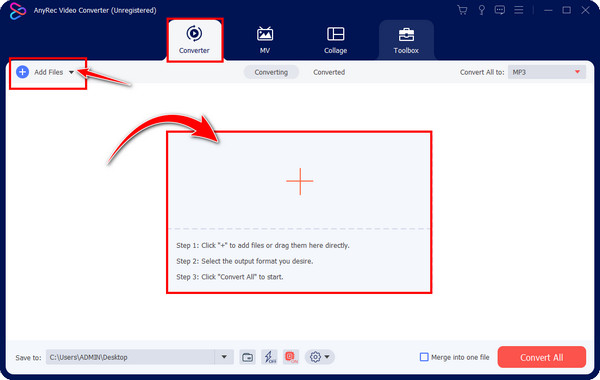
2. lépés.Ezután lépjen a jobb felső sarokban található "Összes konvertálása ide" menüre az AUP3 MP3 formátumba konvertálásához. Ügyeljen arra, hogy lépjen be az "Audio" fülre, és válassza ki az "MP3" formátumot a kedvenc, testreszabott felbontással.

Ha az audioprofillal szeretne foglalkozni, kattintson az "Egyéni profil" gombra a választott formátum jobb oldalán. A "Profil szerkesztése" részben beállíthatja a mintavételi sebességet, a bitsebességet, a kódolót stb. Kattintson az "Új létrehozása" gombra, ha elégedett.
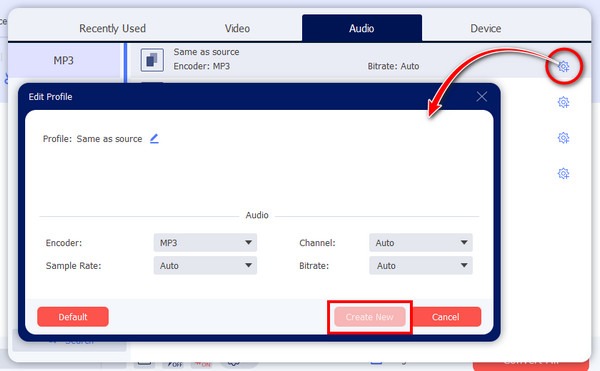
3. lépésA főképernyőre visszatérve további szerkesztéseket végezhet a hangfájlon a "Szerkesztés" vagy a "Kivágás" gombra kattintva, pl. MP3 hangerő növelése. Később megadhatja az MP3 fájl helyét és nevét.

4. lépés.Mindezek után kattintson az "Összes konvertálása" gombra, hogy a konvertált AUP3-at MP3-ba mentse a számítógépére. A folyamatjelző sáv az átalakítási folyamat befejezését mutatja.
100% Biztonságos
100% Biztonságos
GYIK az AUP3 MP3 audió konvertálásával kapcsolatban
-
Hogyan konvertálhatok audio fájlokat MP3 formátumba az Audacity régebbi verzióival?
Sajnos a fájlokat nem konvertálhatja MP3 formátumba a régi Audacity használatával; azonban választhat különböző hangformátumokat, például WAV és OGG. Miután megnyitotta az .aup fájlt a programban, kattintson a "Fájl" elemre, lépjen az "Exportálás" elemre, és válasszon az exportálási lehetőségek közül a listából.
-
Lehetséges az AUP-t MP3-ra konvertálni online?
Igen. Számos online konverter tud segítséget nyújtani az .aup3 és .aup fájlok konvertálásához, mint például az AnyConv, ConvertHelper, CloudConvert stb.
-
Az AUP az MP3-ra és az AUP3 az MP3-ra ugyanaz?
Nem. Mind az AUP, mind az AUP3 olyan formátum, amelyet az Audacity hangprojektek mentésére használ. Az AUP-t azonban a régebbi Audacity verziókhoz használják, és az AUP3 váltotta fel az Audacity 3 és újabb kiadásától kezdve.
-
Át kell konvertálnom az AUP3-at MP3-ba, mielőtt közvetlenül megnyithatnám a számítógépemen?
Igen. Az összes Audacity projekt csak a programban nyitható meg, így ha AUP3 fájl e-mailt kapott, nem tudja meghallgatni az Audacity megnyitása nélkül. Ezért az egyetlen megoldás, hogy bárhol megnyissa, az MP3 formátumú konvertálás, amely egy univerzálisan kompatibilis formátum.
-
Milyen formátumokat támogat az Audacity?
Az Audacity jelenleg támogatja az MP3, AU, AIFF, WAV és OGG formátumok importálását. A WAV, MP3 és AIFF a leggyakoribb az exportáláshoz.
Következtetés
Ennyit mond ez a bejegyzés az AUP3 MP3-má konvertálásáról. Az Audacity használata természetes az AUP3 fájlok konvertálására, mivel ez a program formátuma. Az MP3-ra váltás azonban csak a legújabb verzióval lehetséges; ebben az esetben kérjen segítséget AnyRec Video Converter. Habár továbbra is a régi Audacityt kell használnia az audiofájl más formátumokká alakításához, ez a program több mint 1000 formátumot támogat, és kiváló minőségű hangeredményeket biztosít az AUP3-tól MP3-ig terjedő formátumban. Az is segíthet MP3 fájlok kombinálása. Próbálja ki ezt az eszközt!
100% Biztonságos
100% Biztonságos
